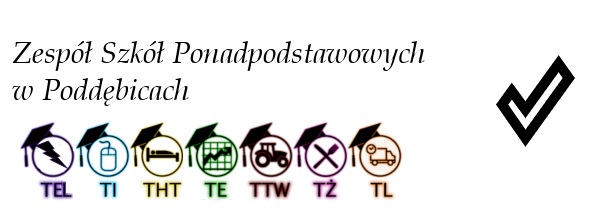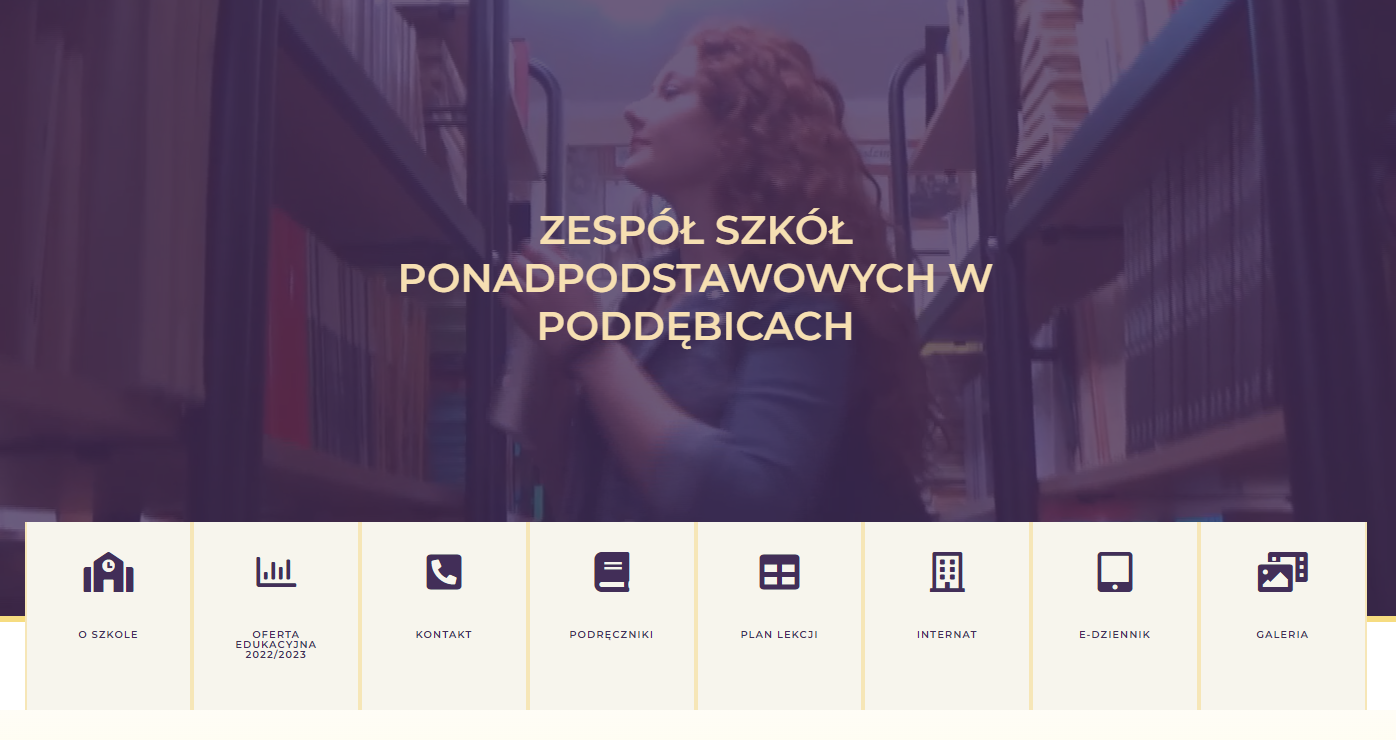Pilne ...
Aby nasz serwer udostápniaé dostáp do Internetu potrzebne jest uruchomienie uséugi routingu i zdalnego dostápu.
Uruchamiamy "Menedé¥er serwera" i wybieramy "Dodaj role i funkcje".

Uruchamia siá "Kreator dodawania rû°l i funkcji" - naciskamy "Dalej".

Wybieramy nasz serwer (innego nie mamy) i naciskamy "Dalej".

Zaznaczamy "Dostáp zdalny".

Pojawi nam siá podczas zaznaczania takie okno z informacjá
jakie funkcje zostaná
doéá
czone do tej roli. Naciskamy "Dodaj funkcje".

Chwilká to moé¥e potrwaá i mamy jué¥ naszá
rolá zaznaczoná
- naciskamy "Dalej".

Moé¥emy jeszcze coé dodaá do instalacji, ale my tego nie robimy i naciskamy "Dalej".

Jeszcze informacja o samej uséudze, ktû°rá
instalujemy i naciskamy "Dalej".

W kolejnym kroku zaznaczamy "Routing" i naciskamy "Dalej".

Jeszcze informacja o uséudze, IIS ktû°ra rû°wnieé¥ zostanie zainstalowana - naciskamy "Dalej".

Moé¥emy jeszcze coé dodaá do instalacji IIS, ale my pozostawiamy opcje sugerowane i naciskamy "Dalej".

Zaznaczamy restart komputera jeéli zaistnieje taka koniecznoéá, naciskamy "Tak" i "Zainstaluj".

Musimy trochá poczekaá aé¥ siá rola zainstaluje. Moé¥na proces instalacji "zamkná
á", a gû°ry i tak bádzie widaá, é¥e nie zostaé on formalnie zamkniáty tylko trwa nadal. Musimy jeszcze dokonaá peénej konfiguracji naciskajá
c "Dodaj role i funkcje", i zamykamy proces instalacji.

A nastápnie klikamy w naszá
"chorá
giewká" i wybieramy "Otwû°rz kreatora Wprowadzenie".

Pojawia nam siá "Kreator konfiguracji dostápu zdalnego", z ktû°rego wybieramy rekomendowaná
opcjá.

Trwa sprawdzanie wymagaé wstápnych.

W tym miejscu wymagany jest staéy adres IP do dostápu zdalnego. My zaznaczamy tylko opcjá z dwiema kartami sieciowymi i nie podajemy tego adresu poniewaé¥ mamy wirtualná
maszyná. Klikamy "Anuluj".

Potwierdzamy przerwanie dalszej pracy kreatora naciskajá
c "OK". Restartujemy komputer i nie przejmujemy siá informacjá
o tym, é¥e serwer VPN nie zostaé skonfigurowany do koéca.

Po restarcie, z "Menedé¥era serwera" klikamy "Narzádzia" i wybieramy "Routing i dostáp zdalny".

Widzimy nasz serwer routingu, ktû°ry jeszcze nie jest uruchomiony. Naciskamy PPM i wybieramy "Konfiguruj i wéá
cz routing i dostáp zdalny".

Uruchamia siá kreator instalacji routingu i naciskamy "Dalej".

W kolejnym kroku wybieramy translacjá adresû°w (NAT) i naciskamy "Dalej".

Nastápnie wskazujemy kartá sieciowá
odpowiedzialná
za poéá
czenie z Internetem (WAN) i naciskamy "Dalej".

I to jué¥ w zasadzie koniec konfiguracji i naciskamy "Zakoécz".

Trwa uruchamianie naszego serwera routingu.

Widziamy, é¥e na nasz serwer routingu jest jué¥ wéá
czony.

Sprawdzamy teraz z serwera czy mamy poéá
czenie z Internetem. Jak widaá ping ze strony www.elektronik.rzeszow.pl wrû°cié.

A teraz sprawdzamy z klienta poéá
czenie z Internetem. Jak widaá ping ze strony www.elektronik.rzeszow.pl také¥e wrû°cié.

Sprawdzamy czy stacja kliencka éá
czy siá z Internetem przez przeglá
darká internetowá
. Dowodzi to, é¥e na serwerze poprawnie skonfigurowaliémy uséugá routingu i translatora adresû°w NAT.